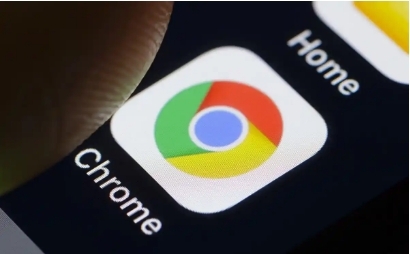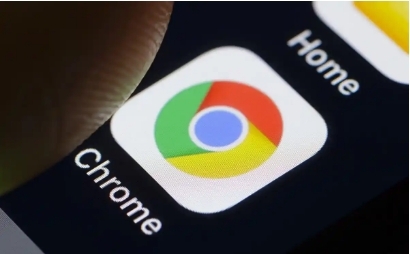
1. 下载安装包:打开浏览器,访问Google官方网站,找到Chrome浏览器的下载链接。根据你的操作系统(如Windows、Mac或Linux)选择对应的版本,点击下载按钮开始下载。
2. 安装浏览器:下载完成后,找到下载的安装包文件,双击运行它。按照安装向导的提示进行操作,通常需要接受许可协议、选择
安装位置等。在安装过程中,可以勾选“将Google Chrome设为
默认浏览器”等选项,根据个人需求进行设置。
3. 打开浏览器设置:安装完成后,启动Google Chrome浏览器。点击右上角的三个点图标(菜单按钮),在下拉菜单中选择“设置”选项,进入浏览器的设置页面。
4. 查找语言设置选项:在设置页面中,向下滚动找到“高级”部分,点击展开。然后在“语言”一栏中,可以看到当前使用的语言列表。
5. 添加或更改语言:如果你想添加新的语言,点击“语言”区域中的“添加语言”按钮,从列表中选择你想要的语言,然后将其拖动到列表顶部,使其成为首选语言。如果你想更改现有语言的设置,可以直接在列表中选择该语言,并进行相应的调整。
6. 重启浏览器:完成语言设置后,关闭并重新启动Google Chrome浏览器,使新的语言设置生效。